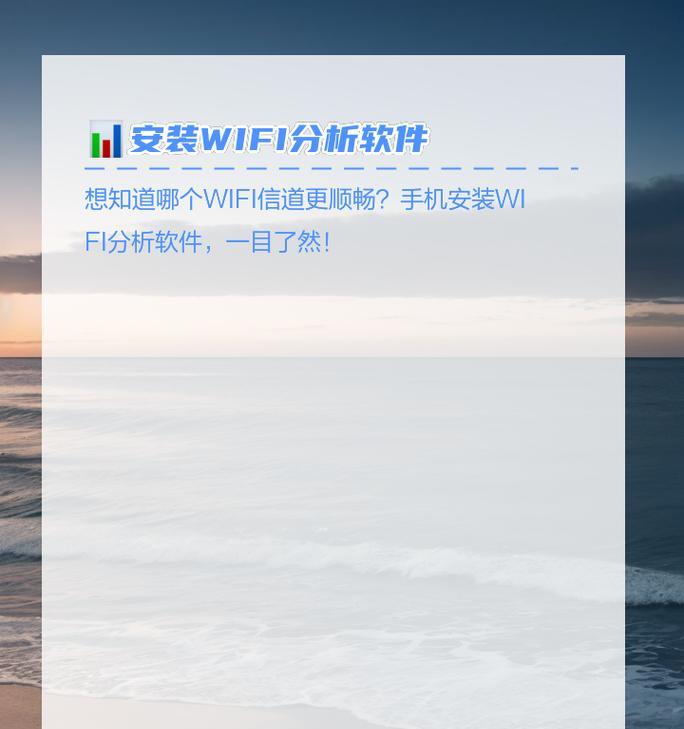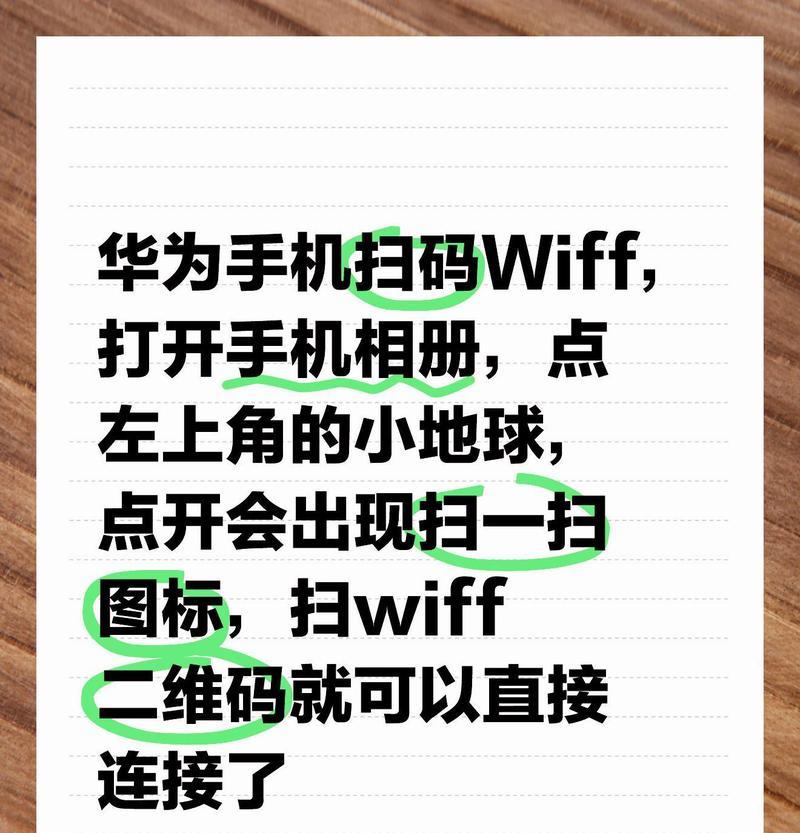在如今互联网高速发展的时代,无线网络已经成为我们日常生活中必不可少的一部分。然而,对于一些电脑新手来说,连接无线网络可能会面临一些问题,例如连接困难、信号不稳定、网络安全等等。本文将提供一些小技巧,帮助读者解决这些问题,实现快速、稳定、安全的上网体验。
一、检查无线网卡是否启用正常
通过点击电脑右下角的网络图标,打开网络连接列表,确保无线网卡处于“启用”状态,避免出现无法连接无线网络的问题。
二、选择合适的无线网络
在网络连接列表中,选择您要连接的无线网络,并确保选择了正确的网络名称和密码,以免连接错误网络或者密码错误。
三、调整无线网络位置
如果您发现无线网络信号较弱或者不稳定,可以尝试将电脑靠近路由器或者调整路由器位置,使其与电脑之间减少物理障碍。
四、重启路由器和电脑
有时候,路由器或者电脑出现故障可能导致无线网络连接问题,可以尝试通过重启路由器和电脑来解决。
五、清除无线网络配置缓存
在命令提示符中输入“ipconfig/flushdns”命令,清除无线网络的配置缓存,以消除可能的网络配置问题。
六、更新无线网卡驱动程序
通过访问电脑制造商的官方网站或者无线网卡制造商的官方网站,下载并安装最新的无线网卡驱动程序,以提高无线网络连接的稳定性和速度。
七、优化无线网络信号
通过调整路由器的信号强度、信道选择和安全加密方式,优化无线网络信号,提高网络连接质量和速度。
八、设置密码保护
为您的无线网络设置密码保护,防止他人未经授权使用您的网络,确保网络安全和数据隐私。
九、使用VPN连接
如果您需要在公共无线网络上进行上网,建议使用VPN连接,加密您的数据流量,提高网络安全性。
十、防止干扰源干扰
将无线网络设备远离可能引起干扰的电器设备,如微波炉、蓝牙设备等,避免干扰对无线网络连接的影响。
十一、禁用不必要的网络连接
在电脑的网络连接列表中,禁用不必要的无线网络连接,避免因为连接多个网络而导致网络连接问题。
十二、使用网络故障排除工具
大多数操作系统都提供了网络故障排除工具,可以帮助您诊断和解决无线网络连接问题,例如Windows系统中的网络故障排除向导。
十三、重置网络设置
在电脑的网络和Internet设置中,选择“重置网络设置”,以恢复网络连接的默认设置,解决一些复杂的网络连接问题。
十四、联系网络服务提供商
如果您尝试了以上所有方法仍然无法解决无线网络连接问题,建议联系您的网络服务提供商,寻求他们的帮助和支持。
十五、
通过使用这些小技巧,您可以更快速、更稳定、更安全地连接无线网络,享受顺畅的上网体验。请根据具体问题选择适用的解决方法,如果问题依然存在,请寻求专业的技术支持。